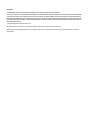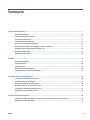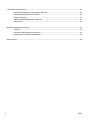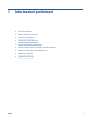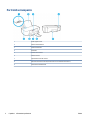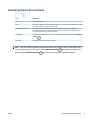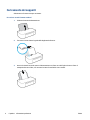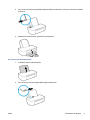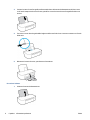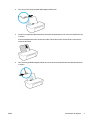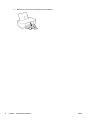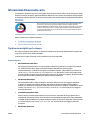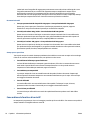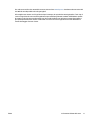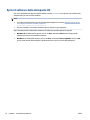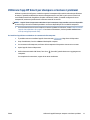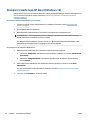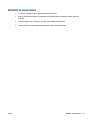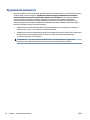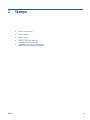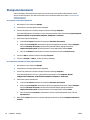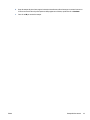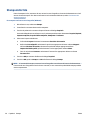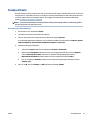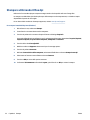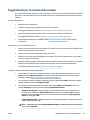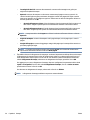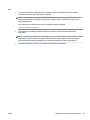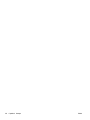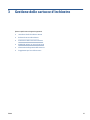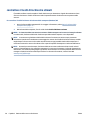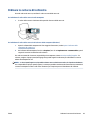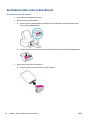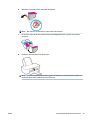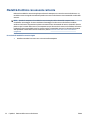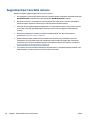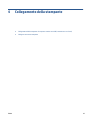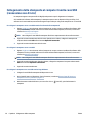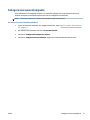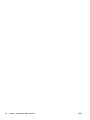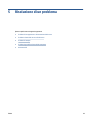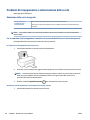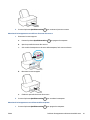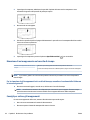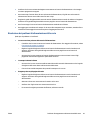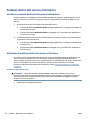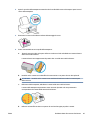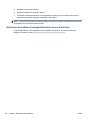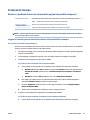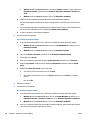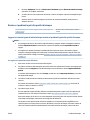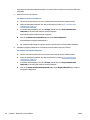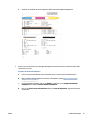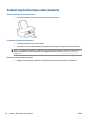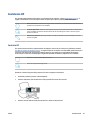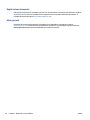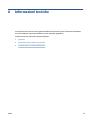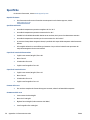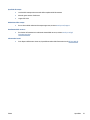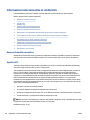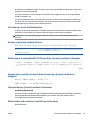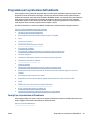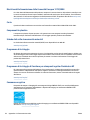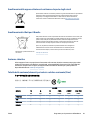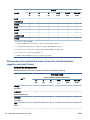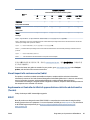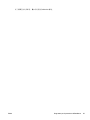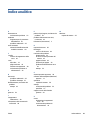HP DeskJet Ink Advantage 1200 series Manuale del proprietario
- Categoria
- Stampa
- Tipo
- Manuale del proprietario

HP DeskJet Ink Advantage
1200 series
Guida per l'utente

Avvisi di HP
LE INFORMAZIONI CONTENUTE NEL PRESENTE DOCUMENTO SONO SOGGETTE A MODIFICA SENZA PREAVVISO.
TUTTI I DIRITTI RISERVATI. LA RIPRODUZIONE, L’ADATTAMENTO O LA TRADUZIONE DEL PRESENTE MATERIALE È VIETATA SENZA PREVIA AUTORIZZAZIONE
SCRITTA DI HP, FATTI SALVI I CASI CONSENTITI DALLE LEGGI SUL COPYRIGHT. LE UNICHE GARANZIE PER I SERVIZI E PRODOTTI HP SONO STABILIRE NELLE
DICHIARAZIONI DI GARANZIA ESPLICITE FORNITE CON TALI PRODOTTI E SERVIZI. NESSUNA AFFERMAZIONE CONTENUTA NEL PRESENTE DOCUMENTO PUÒ
COSTITUIRE UN’ULTERIORE GARANZIA. HP NON È RESPONSABILE DEGLI EVENTUALI ERRORI TECNICI O EDITORIALI OVVERO DELLE OMISSIONI CONTENUTE
NEL PRESENTE DOCUMENTO.
© Copyright 2020 HP Development Company, L.P.
Microsoft e Windows sono marchi o marchi registrati di Microsoft Corporation negli Stati Uniti e/o in altri paesi.
ENERGY STAR e il marchio ENERGY STAR sono marchi registrati della U.S. Environmental Protection Agency (Agenzia statunitense per la protezione
dell’ambiente).

Sommario
1 Informazioni preliminari ................................................................................................................................ 1
Parti della stampante ............................................................................................................................................ 2
Spia del pulsante di accensione ............................................................................................................................. 3
Caricamento dei supporti ...................................................................................................................................... 4
Informazioni di base sulla carta ............................................................................................................................ 9
Aprire il software della stampante HP ................................................................................................................ 12
Utilizzare l’app HP Smart per stampare e risolvere i problemi ........................................................................... 13
Stampare tramite l'app HP Smart (Windows 10) ................................................................................................ 14
Modalità di sospensione ...................................................................................................................................... 15
Spegnimento automatico .................................................................................................................................... 16
2 Stampa ....................................................................................................................................................... 17
Stampa dei documenti ......................................................................................................................................... 18
Stampa delle foto ................................................................................................................................................ 20
Stampa di buste ................................................................................................................................................... 21
Stampare utilizzando il Max dpi .......................................................................................................................... 22
Suggerimenti per la riuscita della stampa .......................................................................................................... 23
3 Gestione delle cartucce d’inchiostro .............................................................................................................. 27
controllare i livelli di inchiostro stimati ............................................................................................................... 28
Ordinare le cartucce di inchiostro ........................................................................................................................ 29
Sostituzione delle cartucce di inchiostro ............................................................................................................ 30
Modalità di utilizzo con una sola cartuccia ......................................................................................................... 32
Informazioni sulla garanzia della cartuccia ........................................................................................................ 33
Suggerimenti per l'uso delle cartucce ................................................................................................................. 34
4 Collegamento della stampante ..................................................................................................................... 35
Collegamento della stampante al computer tramite cavo USB (connessione non di rete) ................................ 36
Collegare una nuova stampante .......................................................................................................................... 37
ITWW iii

5 Risoluzione di un problema ........................................................................................................................... 39
Problemi di inceppamento e alimentazione della carta ..................................................................................... 40
Problemi relativi alle cartucce d'inchiostro ......................................................................................................... 44
Problemi di stampa .............................................................................................................................................. 47
Problemi legati all'hardware della stampante .................................................................................................... 52
Assistenza HP ...................................................................................................................................................... 53
Appendice A Informazioni tecniche .................................................................................................................. 55
Speciche ............................................................................................................................................................. 56
Informazioni sulle normative di conformità ....................................................................................................... 58
Programma per la protezione dell'ambiente ...................................................................................................... 61
Indice analitico ............................................................................................................................................... 69
iv ITWW

1 Informazioni preliminari
●
Parti della stampante
●
Spia del pulsante di accensione
●
Caricamento dei supporti
●
Informazioni di base sulla carta
●
Aprire il software della stampante HP
●
Utilizzare l’app HP Smart per stampare e risolvere i problemi
●
Stampare tramite l'app HP Smart (Windows 10)
●
Modalità di sospensione
●
Spegnimento automatico
ITWW 1

Parti della stampante
1 Guida larghezza carta
2 Vassoio di alimentazione
3 Cartucce d'inchiostro
4 Porta USB
5 Pulsante di accensione
6 Vassoio di uscita
7 Sportello di accesso alle cartucce
8 Estensione del vassoio di uscita (indicato anche come "estensione del vassoio")
9 Connessione di alimentazione
2 Capitolo 1 Informazioni preliminari ITWW

Spia del pulsante di accensione
Stato Descrizione
O La stampante è spenta.
Tenue Indica che la stampante è nella modalità di sospensione. La stampante entra automaticamente nella
modalità di sospensione dopo 5 minuti di inattività.
Lampeggia rapidamente La stampante si trova in uno stato di errore che è possibile risolvere seguendo i messaggi
visualizzati sullo schermo dal computer. Se sullo schermo non appare alcun messaggio, provare a
stampare un documento per creare un messaggio.
Lampeggiante La stampante sta elaborando un processo. Per annullare il processo, premere il pulsante Speciche
tecniche ( ).
Accensione La stampante è accesa e pronta per la stampa.
NOTA: Dopo aver risolto un problema di inceppamento della carta, stallo del carrello o esaurimento della
carta, è necessario premere una volta il pulsante Speciche tecniche ( ) per riprendere la stampa. Se si
preme il pulsante Speciche tecniche ( ) due volte entro due secondi, la stampante si spegne.
ITWW Spia del pulsante di accensione 3

Caricamento dei supporti
Selezionare un formato carta per continuare.
Per caricare carta di formato standard
1. Sollevare il vassoio di alimentazione.
2. Far scorrere verso sinistra la guida della larghezza della carta.
3. Inserire la risma di carta nel vassoio di alimentazione con il lato corto del foglio in basso e il lato di
stampa rivolto verso l'alto, e far scorrere la risma di carta nché non si arresta.
4 Capitolo 1 Informazioni preliminari ITWW

4. Far scorrere verso destra la guida della larghezza della carta nché non si arresta a contatto con il bordo
della carta.
5. Abbassare il vassoio di uscita, quindi estrarre l'estensione.
Per caricare carta di formato piccolo
1. Sollevare il vassoio di alimentazione.
2. Far scorrere verso sinistra la guida della larghezza della carta.
ITWW Caricamento dei supporti 5

3. Caricare la risma di carta fotograca nell'estremità destra del vassoio di alimentazione dal lato corto e
con il lato di stampa rivolto verso il basso, quindi far scorrere la risma di carta fotograca nché non si
arresta.
4. Far scorrere verso destra la guida della larghezza della carta nché non si arresta a contatto con il bordo
della carta.
5. Abbassare il vassoio di uscita, quindi estrarre l'estensione.
Per caricare le buste
1. Sollevare il vassoio di alimentazione.
6 Capitolo 1 Informazioni preliminari ITWW

2. Far scorrere verso sinistra la guida della larghezza della carta.
3. Inserire una o più buste all'estrema destra del vassoio di alimentazione e far scorrere la risma nché non
si arresta.
Il lato da stampare deve essere rivolto verso l'alto. L'aletta deve trovarsi sul lato sinistro e deve essere
rivolta verso il basso.
4. Far scorrere la guida della larghezza della carta verso destra accostandola alla risma di buste nché non
si arresta.
ITWW Caricamento dei supporti 7

5. Abbassare il vassoio di uscita, quindi estrarre l'estensione.
8 Capitolo 1 Informazioni preliminari ITWW

Informazioni di base sulla carta
La stampante è progettata per l'uso con la maggior parte dei tipi di carta da uicio. Prima di acquistare grandi
quantità di carta per stampa, è opportuno eettuare delle prove. Per ottenere una qualità di stampa ottimale
si consiglia di utilizzare carta HP. Per ulteriori informazioni sulla carta HP, visitare il sito Web di HP all'indirizzo
www.hp.com .
HP raccomanda l'uso di carta comune con il logo ColorLok per le stampe quotidiane. Tutti i
tipi di carta con logo ColorLok sono testati singolarmente per soddisfare gli elevati
standard di aidabilità e qualità di stampa, nonché per generare documenti con colori nitidi
e brillanti, neri più intensi; inoltre si asciugano più velocemente rispetto alla tradizionale
carta comune. Richiedere la carta con il logo ColorLok in diverse grammature e formati ai
produttori di carta principali.
Questo capitolo tratta i seguenti argomenti:
●
Tipi di carta consigliati per la stampa
●
Come ordinare le forniture di carta HP
Tipi di carta consigliati per la stampa
Per ottenere stampe di ottima qualità, si consiglia di utilizzare i tipi di carta HP appositamente progettati per
il tipo di documento che si desidera stampare.
In alcuni paesi o regioni, alcuni tipi di carta potrebbero non essere disponibili.
Stampa fotograca
● HP Premium Plus Photo Paper
HP Premium Plus Photo Paper è la carta fotograca di altissima qualità HP per stampare foto ottimali.
Con HP Premium Plus Photo Paper, è possibile stampare splendide foto che si asciugano
istantaneamente per condividerle non appena uscite dalla stampante. È disponibile in vari formati, tra
cui A4, 8,5" x 11", 10 x 15 cm (4" x 6"), 13 x 18 cm (5" x 7") e in due niture, lucida e semi lucida. Ideale
per foto ottimali e progetti fotograci speciali, da incorniciare, da mostrare o regalare. HP Premium Plus
Photo Paper ore risultati eccezionali con qualità e durata professionali.
● HP Advanced Photo Paper
Carta fotograca lucida, a rapida asciugatura, per evitare sbavature e per una maggiore semplicità
d'utilizzo. Le stampe sono resistenti all'acqua, alle macchie, alle impronte digitali e all'umidità. Le
stampe sono simili alle foto sviluppate nei laboratori sia al tatto che per l'aspetto. È disponibile in diversi
formati, tra cui A4, 8,5" x 11", 10 x 15 cm (4" x 6"), 13 x 18 cm (5" x 7"). Senza acidi per una maggiore
durata dei documenti.
● Carta HP Everyday Photo Paper
Stampa colorata, istantanee giornaliere ad un costo inferiore, utilizzando la carta progettata per la
stampa delle foto casuali. Questa carta conveniente asciuga rapidamente per essere subito manipolata.
Immagini nitide e ben denite su qualsiasi stampante a getto d'inchiostro. È disponibile in nitura lucida
e in diversi formati, tra cui A4, 8,5" x 11", 5" x 7" e 4" x 6". Senza acidi per una maggiore durata dei
documenti.
● Kit HP Photo Value Pack
ITWW Informazioni di base sulla carta 9

I Value Pack carta fotograca HP raggruppano praticamente cartucce di inchiostro HP originali e carta
fotograca ottimizzata HP per consentire di risparmiare tempo e semplicare la stampa di foto
professionali economiche con la stampante HP. Gli inchiostri originali HP e la carta fotograca
ottimizzata HP sono stati progettati per interagire e orire foto durature e nitide, stampa dopo stampa.
Sono ideali per stampare tutte le foto di un'intera vacanza o più foto da condividere.
Documenti aziendali
● Carta per presentazioni HP alta qualità 120 g opaca o Carta professionale HP 120 g opaca
Questo tipo di carta opaca per il fronte/retro è perfetta per presentazioni, proposte, rapporti e
newsletter. È un tipo di carta robusto e pesante per risultati di forte impatto.
● Carta HP per brochure 180 g, lucida o Carta Professionale HP 180 g lucida
Queste carte sono lucide sui due lati per consentire la stampa su entrambi i lati. Si tratta della scelta
ideale per riproduzioni di tipo semi fotograco e per graca aziendale da utilizzare sulle copertine di
relazioni, presentazioni speciali, brochure, stampati pubblicitari e calendari.
● Carta HP per brochure 180 g opaca o Carta professionale HP 180 g opaca
Queste carte sono opache sui due lati per consentire l'uso di entrambi i lati. Si tratta della scelta ideale
per riproduzioni di tipo semifotograco e per graca aziendale da utilizzare sulle copertine di relazioni,
presentazioni speciali, brochure, stampati pubblicitari e calendari.
Stampa per uso quotidiano
Tutti i tipi di carta per le attività di stampa quotidiane inclusi nell'elenco sono stati concepiti con la tecnologia
ColorLok che consente riduzione delle macchie, neri più decisi e colori accesi.
● Carta HP bianca brillante per getto d'inchiostro
La Carta HP bianca brillante per stampanti a getto d'inchiostro ore colori a contrasto elevato e testo
molto nitido. L'opacità di tale carta consente la stampa fronte/retro a colori priva di visione in
trasparenza e risulta ideale per newsletter, rapporti e volantini.
● Carta multiuso per stampanti HP
La carta per stampa HP è una carta multifunzione di alta qualità. Produce documenti di aspetto più
eicace rispetto ai documenti stampati su carta standard multifunzione o per la copia. Senza acidi per
una maggiore durata dei documenti.
● Carta da uicio HP
La carta da uicio HP è una carta multifunzione di alta qualità. È adatta per le copie, le bozze, i
promemoria e altri documenti. Senza acidi per una maggiore durata dei documenti.
● Carta riciclata per uicio HP
La carta riciclata per uicio HP è una carta di alta qualità multifunzione prodotta con il 30% di bre
riciclate.
Come ordinare le forniture di carta HP
La stampante è progettata per l'uso con la maggior parte dei tipi di carta da uicio. Per ottenere una qualità di
stampa ottimale si consiglia di utilizzare carta HP.
10 Capitolo 1 Informazioni preliminari ITWW

Per ordinare carta HP e altri materiali di consumo, visitare il sito www.hp.com . Attualmente alcune sezioni del
sito Web HP sono disponibili solo in lingua inglese.
HP consiglia carta comune con il logo ColorLok per la stampa e la copia dei documenti giornalieri. Tutti i tipi di
carta con logo ColorLok sono testati singolarmente per soddisfare gli elevati standard di aidabilità e qualità
di stampa, nonché per generare documenti con colori nitidi e brillanti, neri più intensi e tempi di asciugatura
più rapidi rispetto alla carta comune tradizionale. Cercare la carta con il logo ColorLok in varie dimensioni e
formati dai maggiori fornitori di carta.
ITWW Informazioni di base sulla carta 11

Aprire il software della stampante HP
Una volta completata la congurazione dell’hardware, visitare 123.hp.com sul computer, se il software della
stampante HP non è ancora stato installato.
NOTA:
● Se si utilizza l’app HP Smart invece del software della stampante, consultare Utilizzare l’app HP Smart
per stampare e risolvere i problemi a pagina 13.
● Per poter stampare, è necessario installare l’app o il software in ogni dispositivo.
Dopo l’installazione del software della stampante HP, eettuare una delle operazioni seguenti:
● Windows 10: Sul desktop del computer, fare clic su Start, selezionare HP dall’elenco di app, quindi
selezionare l’icona con il nome della stampante.
● Windows 7: Sul desktop del computer, fare clic su Start, selezionare Tutti i programmi, fare clic su HP,
fare clic sulla cartella della stampante, quindi selezionare l’icona con il nome della stampante.
12 Capitolo 1 Informazioni preliminari ITWW

Utilizzare l’app HP Smart per stampare e risolvere i problemi
HP Smart consente di congurare, condividere e gestire la stampante HP, nonché di utilizzarla per eettuare
le stampe. È possibile condividere documenti e immagini tramite e-mail, SMS e i più noti servizi cloud e di
social media (come iCloud, Google Drive, Dropbox e Facebook). Inoltre, è possibile congurare le nuove
stampanti HP, monitorare quelle esistenti e ordinare materiali di consumo.
NOTA: L’app HP Smart è supportata su Windows 10 per la stampante. L’app potrebbe non essere disponibile
in tutte le lingue. Alcune funzionalità potrebbero non essere disponibili per tutti i modelli di stampante.
● Per le istruzioni di base su come stampare e risolvere i problemi con HP Smart, vedere Stampare tramite
l'app HP Smart (Windows 10) a pagina 14. Per ulteriori informazioni, è inoltre possibile visitare il sito
www.hp.com/go/hpsmartwin-help.
Per installare l’app HP Smart su Windows 10 e connetterla alla stampante
1. È possibile scaricare e installare l’app HP Smart visitando 123.hp.com o l’App Store del dispositivo.
2. Dopo l’installazione, fare clic su Start sul desktop del computer.
3. Per connettersi alla stampante, vericare che la stampante e il dispositivo siano accesi e connessi.
4. Aprire l’app HP Smart sul dispositivo.
5. Nella schermata iniziale di HP Smart, fare clic su (icona Più), quindi selezionare o aggiungere una
stampante.
Per completare la connessione, seguire le istruzioni visualizzate.
ITWW Utilizzare l’app HP Smart per stampare e risolvere i problemi 13

Stampare tramite l'app HP Smart (Windows 10)
Questa sezione fornisce le informazioni di base per l'utilizzo dell'app HP Smart per stampare dal dispositivo in
uso. Per ulteriori informazioni sull’app, consultare Utilizzare l’app HP Smart per stampare e risolvere i
problemi a pagina 13.
Per iniziare a utilizzare l’app HP Smart per la stampa
1. Caricare la carta nel vassoio di alimentazione. Per maggiori informazioni, vedere Caricamento dei
supporti a pagina 4.
2. Aprire l’app HP Smart sul dispositivo.
3. Nella schermata iniziale di HP Smart, vericare che sia selezionata la stampante in uso.
SUGGERIMENTO: Se la stampante è già stata congurata, è possibile selezionarla dalla schermata
iniziale di HP Smart scorrendo verso sinistra o destra.
Per utilizzare un’altra stampante, toccare o fare clic su (icona Più) nella schermata iniziale, quindi
selezionare una stampante diversa o aggiungere una nuova stampante.
Per stampare da un dispositivo Windows 10
1. Nella schermata iniziale di HP Smart, eettuare una delle operazioni seguenti.
● Selezionare Stampa foto, individuare la foto da stampare, quindi fare clic o toccare Seleziona foto
da stampare.
● Selezionare Stampa documento, individuare il documento PDF da stampare, quindi fare clic o
toccare Stampa.
2. Selezionare le opzioni desiderate. Per visualizzare ulteriori impostazioni, fare clic o toccare Altre
impostazioni.
Per ulteriori informazioni sulle impostazioni di stampa, consultare Suggerimenti per la riuscita della
stampa a pagina 23.
3. Fare clic o toccare Stampa per avviare la stampa.
14 Capitolo 1 Informazioni preliminari ITWW

Modalità di sospensione
● Il consumo energetico è ridotto nella modalità di sospensione.
● Dopo la congurazione iniziale, la stampante entra nella modalità di sospensione dopo 5 minuti di
inattività.
● La spia del pulsante di accensione è oscurata nella modalità di sospensione.
● Il tempo di ingresso nella modalità di sospensione non può essere modicato.
ITWW Modalità di sospensione 15

Spegnimento automatico
Questa funzionalità consente di spegnere automaticamente la stampante dopo 2 ore di inattività per favorire
la riduzione del consumo energetico. Spegnimento automatico spegne completamente la stampante,
quindi sarà necessario utilizzare il pulsante di accensione per riaccenderla. Se la stampante supporta
questa funzionalità di risparmio energetico, Spegnimento automatico viene abilitato o disabilitato
automaticamente in base alle funzioni della stampante e alle opzioni di connessione. Anche quando la
funzione Spegnimento automatico è disabilitata la stampante entra nella modalità di sospensione dopo 5
minuti di inattività per ridurre il consumo energetico.
● Spegnimento automatico è abilitato all'accensione della stampante, se la stampante non dispone di
funzioni di rete o fax, o se non si utilizzano queste funzionalità.
● Spegnimento automatico è disabilitato quando la funzionalità wireless o Wi-Fi Direct di una stampante è
attivata o quando una stampante dotata di funzioni fax, USB o di rete Ethernet stabilisce una
connessione fax, USB o di rete Ethernet.
SUGGERIMENTO: Per preservare l’energia della batteria, è possibile abilitare lo spegnimento
automatico anche quando la stampante è connessa o la funzionalità wireless è attivata.
16 Capitolo 1 Informazioni preliminari ITWW
La pagina si sta caricando...
La pagina si sta caricando...
La pagina si sta caricando...
La pagina si sta caricando...
La pagina si sta caricando...
La pagina si sta caricando...
La pagina si sta caricando...
La pagina si sta caricando...
La pagina si sta caricando...
La pagina si sta caricando...
La pagina si sta caricando...
La pagina si sta caricando...
La pagina si sta caricando...
La pagina si sta caricando...
La pagina si sta caricando...
La pagina si sta caricando...
La pagina si sta caricando...
La pagina si sta caricando...
La pagina si sta caricando...
La pagina si sta caricando...
La pagina si sta caricando...
La pagina si sta caricando...
La pagina si sta caricando...
La pagina si sta caricando...
La pagina si sta caricando...
La pagina si sta caricando...
La pagina si sta caricando...
La pagina si sta caricando...
La pagina si sta caricando...
La pagina si sta caricando...
La pagina si sta caricando...
La pagina si sta caricando...
La pagina si sta caricando...
La pagina si sta caricando...
La pagina si sta caricando...
La pagina si sta caricando...
La pagina si sta caricando...
La pagina si sta caricando...
La pagina si sta caricando...
La pagina si sta caricando...
La pagina si sta caricando...
La pagina si sta caricando...
La pagina si sta caricando...
La pagina si sta caricando...
La pagina si sta caricando...
La pagina si sta caricando...
La pagina si sta caricando...
La pagina si sta caricando...
La pagina si sta caricando...
La pagina si sta caricando...
La pagina si sta caricando...
La pagina si sta caricando...
La pagina si sta caricando...
La pagina si sta caricando...
-
 1
1
-
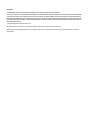 2
2
-
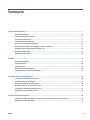 3
3
-
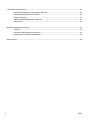 4
4
-
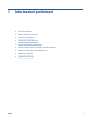 5
5
-
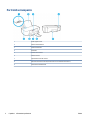 6
6
-
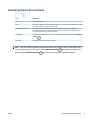 7
7
-
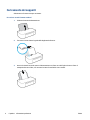 8
8
-
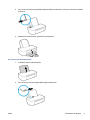 9
9
-
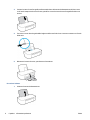 10
10
-
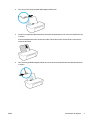 11
11
-
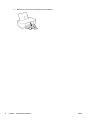 12
12
-
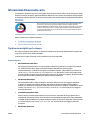 13
13
-
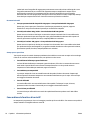 14
14
-
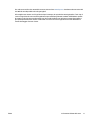 15
15
-
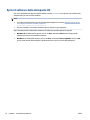 16
16
-
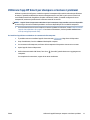 17
17
-
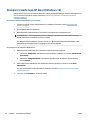 18
18
-
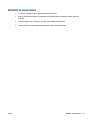 19
19
-
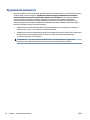 20
20
-
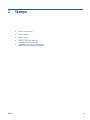 21
21
-
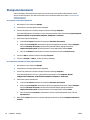 22
22
-
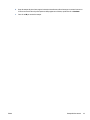 23
23
-
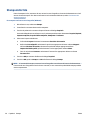 24
24
-
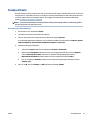 25
25
-
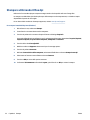 26
26
-
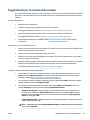 27
27
-
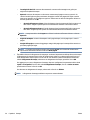 28
28
-
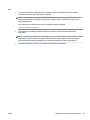 29
29
-
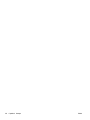 30
30
-
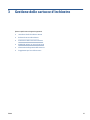 31
31
-
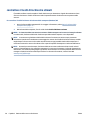 32
32
-
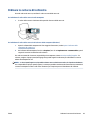 33
33
-
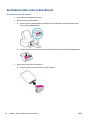 34
34
-
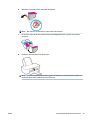 35
35
-
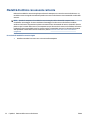 36
36
-
 37
37
-
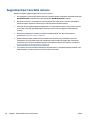 38
38
-
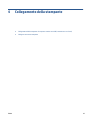 39
39
-
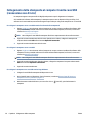 40
40
-
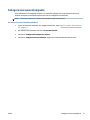 41
41
-
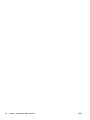 42
42
-
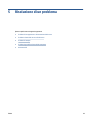 43
43
-
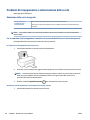 44
44
-
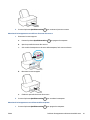 45
45
-
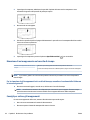 46
46
-
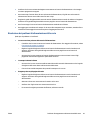 47
47
-
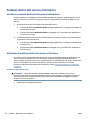 48
48
-
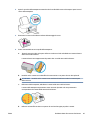 49
49
-
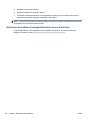 50
50
-
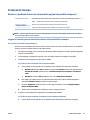 51
51
-
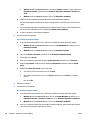 52
52
-
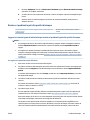 53
53
-
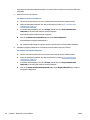 54
54
-
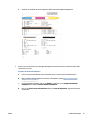 55
55
-
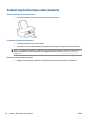 56
56
-
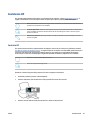 57
57
-
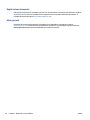 58
58
-
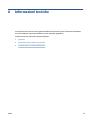 59
59
-
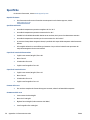 60
60
-
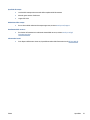 61
61
-
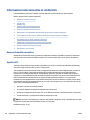 62
62
-
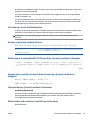 63
63
-
 64
64
-
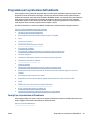 65
65
-
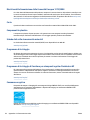 66
66
-
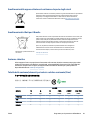 67
67
-
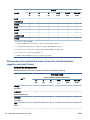 68
68
-
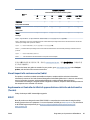 69
69
-
 70
70
-
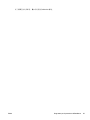 71
71
-
 72
72
-
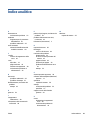 73
73
-
 74
74
HP DeskJet Ink Advantage 1200 series Manuale del proprietario
- Categoria
- Stampa
- Tipo
- Manuale del proprietario
Documenti correlati
-
HP DeskJet 2300 All-in-One Printer series Manuale del proprietario
-
HP DeskJet Ink Advantage 2300 All-in-One Printer series Manuale del proprietario
-
HP PageWide Managed P75050 Printer series Manuale del proprietario
-
HP PageWide Pro 750 Printer series Manuale del proprietario
-
HP Color LaserJet 2605 Printer series Guida utente
-
HP PageWide Managed P77760 Multifunction Printer series Manuale del proprietario
-
HP Color LaserJet CP2025 Printer series Manuale del proprietario
-
HP COLOR LASERJET 2600N PRINTER Guida utente
-
HP PageWide Pro 772 Multifunction Printer series Manuale del proprietario